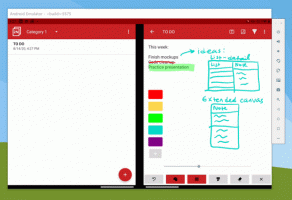Jak připnout hry na hlavní panel nebo na úvodní obrazovku ve Windows 8.1
V systému Windows Vista společnost Microsoft představila složku Games, která byla speciálním umístěním pro správu nainstalovaných her. Tato složka také nabízí aktualizace her, statistiky, informace o hodnocení, kanály RSS a další. Funguje jako centrální úložiště pro všechny rozpoznané hry, které máte na svém PC. Ve Windows 8.1 však tato složka stále funguje, je však před koncovým uživatelem skryta. V tomto článku uvidíme, jak jej vrátit zpět a připnout ikonu Hry na hlavní panel nebo na úvodní obrazovku.
reklama
Chcete-li hry připnout na hlavní panel nebo na úvodní obrazovku, musíte postupovat podle těchto jednoduchých pokynů níže.
Možnost jedna
- Otevřete dialog Spustit pomocí Win + R klávesová zkratka. Tip: Viz konečný seznam všech klávesových zkratek Windows s klávesami Win.
- Do pole Spustit zadejte následující:
shell: Hry
Na obrazovce se otevře složka Hry.

- Nyní klikněte pravým tlačítkem na ikonu Hry na hlavním panelu a vyberte
Připněte tento program na hlavní panel z kontextové nabídky. Hry budou připnuty na hlavní panel.

Chcete-li připnout složku Hry na úvodní obrazovku, musíte provést následující:
- Znovu otevřete dialogové okno Spustit a zadejte shell: Hry v poli Spustit.
- Klikněte pravým tlačítkem na Hry ikonu na hlavním panelu.
- Stiskněte a podržte klávesu SHIFT na klávesnici a klikněte pravým tlačítkem na Hry položku z kontextové nabídky hlavního panelu.
- Nyní uvolněte klávesu SHIFT a vyberte „Připnout na začátek“, jak je znázorněno níže:
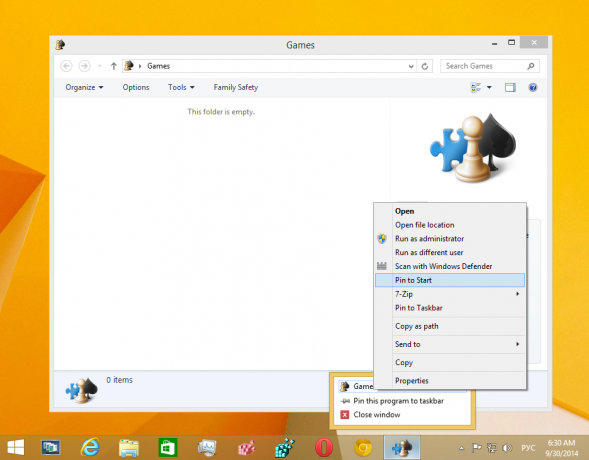
Hry budou připnuty na úvodní obrazovku - Stáhněte si Winaero's Připnout na 8 aplikace. Uživatelé Windows 7 si mohou místo Pin to 8 stáhnout Pinner hlavního panelu.

- Spusťte správný EXE pro vaši platformu, tj. 64bitový nebo 32bitový.
- Klikněte Připnout speciální položku v Pin to 8. V okně, které se zobrazí, vyberte položku Hry, kterou chcete připnout.
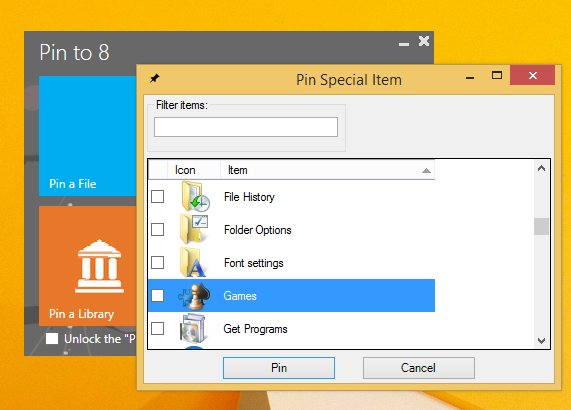
- Klikněte na tlačítko Připnout.
Tento trik využívá standardní funkci Windows nazvanou "Shell Folder" k přímému otevření položky, kterou potřebujete. Složky prostředí jsou objekty ActiveX, které implementují speciální virtuální složku nebo virtuální aplet. V některých případech poskytují přístup k fyzickým složkám na vašem pevném disku nebo ke speciálním funkcím operačního systému, jako je „Zobrazit plochu“ nebo Přepínač Alt+Tab. K objektu ActiveX můžete přistupovat pomocí příkazů shell{GUID} z dialogu "Spustit". Úplný seznam GUID naleznete v nejobsáhlejší seznam umístění prostředí ve Windows 8. Některé z těchto GUIDS mají čitelné aliasy, které se nazývají "příkazy shellu". Úplný seznam příkazů shellu jsem sdílel dříve, Koukni na to.
Možnost dvě
Pin to 8 vám může ušetřit spoustu času a úsilí, pokud potřebujete připnout nějaké umístění Windows přímo na hlavní panel nebo na úvodní obrazovku. Bohužel v systému Windows 8.1 společnost Microsoft omezila přístup k příkazu nabídky „Připnout na úvodní obrazovku“ pro aplikace třetích stran. Pin To 8 vám však umožňuje odblokovat nativní možnost připnutí úvodní obrazovky pro všechny soubory jediným kliknutím. Pokud vás zajímá, jak to funguje, viz Jak přidat položku nabídky „Připnout na úvodní obrazovku“ do všech souborů ve Windows 8.1.
A je to.